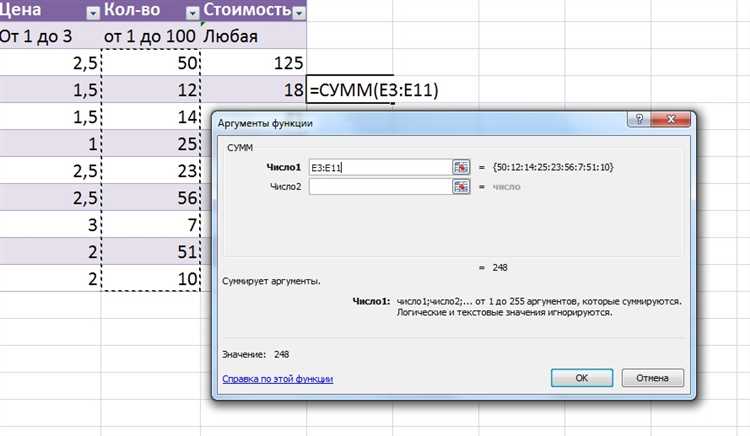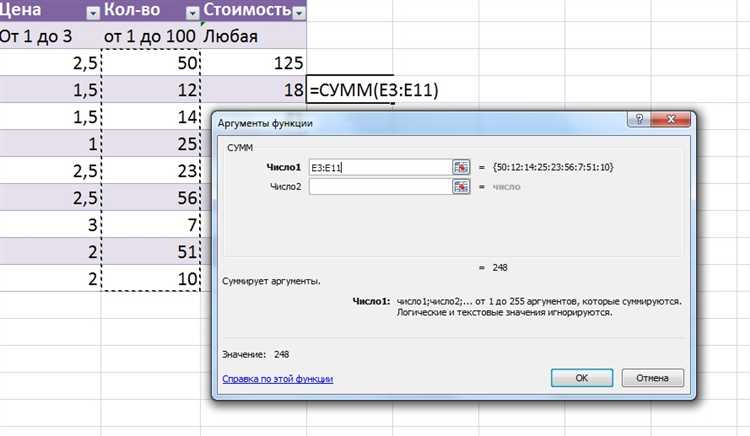
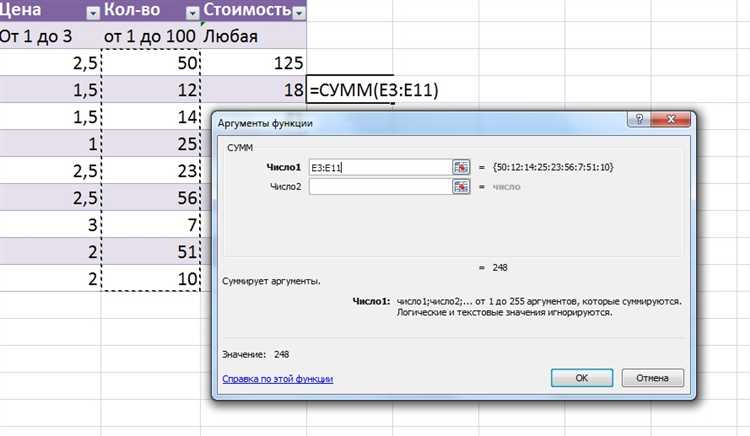
Excel является одним из самых популярных инструментов для работы с данными. Он предоставляет широкий спектр возможностей для анализа и манипулирования информацией. Одним из ключевых аспектов работы с данными в Excel является использование формул и функций.
Формулы представляют собой математические выражения, которые позволяют проводить различные вычисления. Они могут быть использованы для выполнения простых арифметических операций, таких как сложение и умножение, а также для более сложных расчетов, таких как нахождение среднего значения или поиска наибольшего числа.
Функции — это готовые инструменты, которые выполняют определенные операции над данными. В Excel существует огромное количество функций, которые помогают обрабатывать и анализировать информацию. Некоторые функции могут использоваться для работы с комбинированными данными, такими как текст и числа, даты и времена или диапазоны значений.
В этой статье мы рассмотрим некоторые из основных формул и функций, которые могут быть использованы для работы с комбинированными данными в Excel. Мы рассмотрим, как объединять текст и числа, как работать с датами и временем, а также как использовать функции для обработки и анализа комбинированных данных.
Формулы и функции для работы с комбинированными данными в Excel
Одной из наиболее полезных функций для работы с комбинированными данными является функция CONCATENATE, которая объединяет несколько ячеек в одну строку. Это может быть полезно, например, при создании полного имени на основе отдельных ячеек с фамилией и именем или при объединении текстового описания с числовым значением.
Кроме того, Excel предлагает функцию TEXT, которая позволяет форматировать комбинированные данные в нужный формат, такой как дата или число с определенным количеством знаков после запятой. Это особенно полезно при работе с данными, которые нужно отобразить в определенном стиле или для агрегирования данных в нужном формате, например, при создании отчетов.
Другой полезной функцией является SEARCH, которая позволяет найти определенный текст в комбинированных данных и вернуть его позицию. Это может быть полезно, например, при поиске ключевых слов или фраз в большом объеме текстовых данных.
Начиная с Excel 2019, появилась новая функция CONCAT, которая является более простой альтернативой CONCATENATE. Она позволяет объединять ячейки без необходимости указывать каждую ячейку отдельно.
Все эти функции и многие другие позволяют эффективно работать с комбинированными данными в Excel и облегчают анализ, обработку и представление информации в удобном формате.
Комбинирование текста и чисел
Например, при работе с базой данных клиентов можно использовать комбинирование текста и чисел для создания уникальных идентификаторов клиентов. Для этого можно объединить первую букву имени клиента с его кодом:
- Имя клиента: Анна;
- Код клиента: 123;
С помощью формулы =A2&»_»&B2 можно объединить текст «Анна» с числом 123 и символом «_» для получения уникального идентификатора «Анна_123».
Комбинирование текста и чисел также полезно при форматировании отчетов или шаблонов. Например, для создания заголовков таблиц можно использовать формулы, которые комбинируют текстовую строку с номером текущего месяца или года.
Разделение комбинированных данных
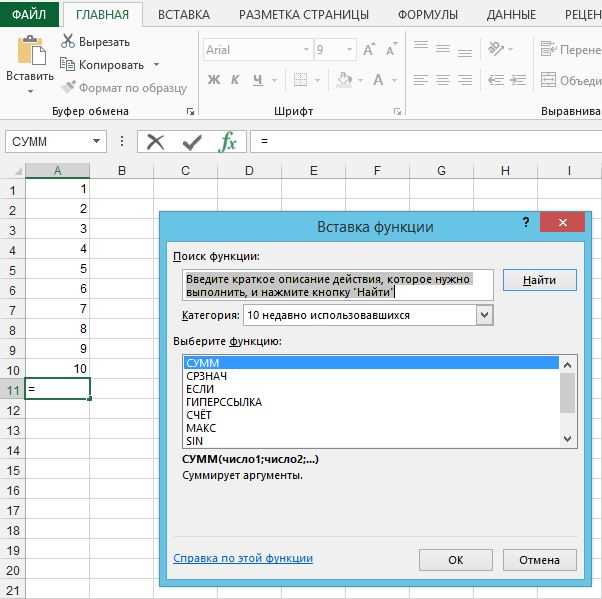
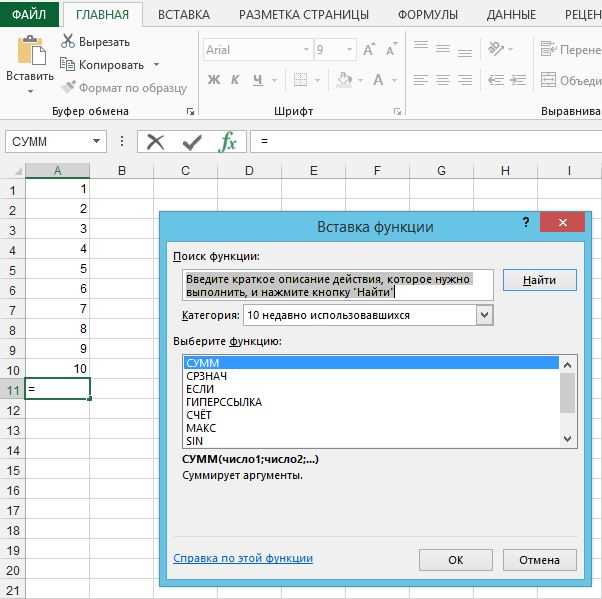
Для разделения комбинированных данных можно использовать различные подходы и функции. Например, функция «Разделить текст на столбцы» позволяет указать разделитель и разбить данные на несколько столбцов. Также можно использовать функции «ИЗВЛЕЧЬ» и «НАЙТИ» для поиска определенных символов или последовательностей символов и их извлечения из комбинированных данных.
Кроме того, можно использовать различные формулы и операции, такие как «ЛЕВСИМВОЛ», «ПРАВСИМВОЛ» и «ЗНАК», чтобы извлечь конкретные символы или части данных из комбинированной ячейки. Отдельные компоненты данных могут быть сохранены в отдельных ячейках или столбцах, что обеспечит более гибкую и удобную работу с ними.
Правильное разделение комбинированных данных позволяет упростить анализ и обработку информации, а также повысить эффективность работы с данными в Excel. При выборе подходящего метода разделения следует учитывать особенности данных и требования конкретной задачи.
Извлечение подстроки из комбинированного текста
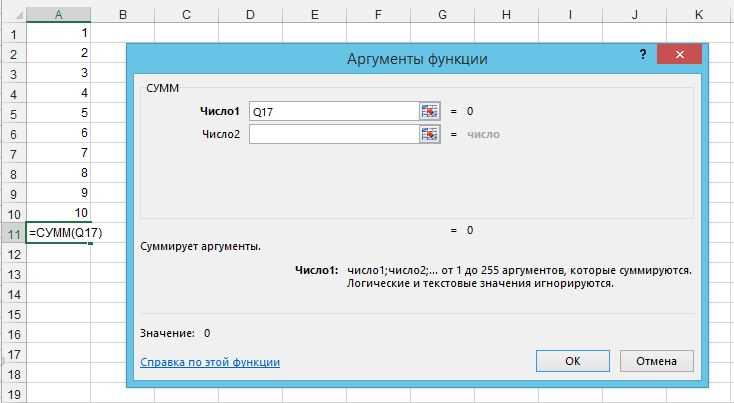
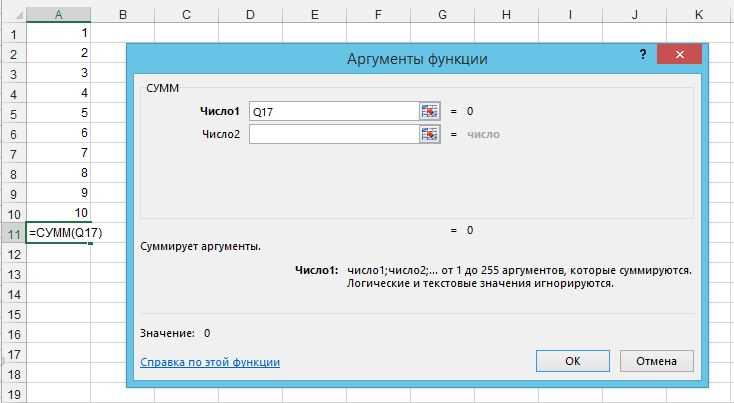
При работе с комбинированными данными в Excel, часто возникает необходимость извлечь определенную часть текста из ячейки. Например, если у нас есть строка, содержащая ФИО клиента и его контактный телефон, нам может понадобиться только извлечь номер телефона для дальнейшей обработки.
Для извлечения подстроки из комбинированного текста можно использовать различные функции и формулы в Excel. Одна из наиболее часто используемых функций для этой задачи — это функция «ПОСТРОЧНО» (или «SEARCH» на английском языке). Эта функция позволяет найти позицию первого вхождения заданной подстроки в тексте.
Для извлечения подстроки из комбинированного текста можно также использовать функции «ЛЕВСИМВОЛ» (или «LEFT») и «ПРАВСИМВОЛ» (или «RIGHT»). Функция «ЛЕВСИМВОЛ» возвращает указанное количество символов с начала строки, а функция «ПРАВСИМВОЛ» возвращает указанное количество символов с конца строки.
Применяя эти функции и формулы в Excel, мы можем эффективно извлекать нужные нам подстроки из комбинированного текста и использовать эту информацию для дальнейшей обработки и анализа данных.
Замена части комбинированных данных
Функция «Заменить» позволяет быстро заменить один текст на другой в выбранном диапазоне ячеек. Вы можете указать текст, который хотите заменить, и текст, на который вы хотите его заменить. Это полезно, если вам нужно исправить опечатку или изменить определенное слово или фразу в большом наборе данных. Вы также можете указать, нужно ли учитывать регистр при выполнении замены и указать, сколько замен нужно сделать в каждой ячейке или всего в диапазоне.
Функция «Подставить» позволяет заменить часть текста в ячейке на другой текст. Она отлично подходит для случаев, когда нужно заменить определенный фрагмент текста внутри ячейки, не затрагивая остальной текст. Вы можете указать позицию, с которой нужно начать замену, и количество символов, которые нужно заменить. Эта функция также может быть полезна при обработке данных, в которых нужно заменить определенную подстроку на другую.
Оба этих метода замены части комбинированных данных очень полезны при работе с большими наборами данных или при необходимости быстро внести изменения в текст. Они значительно упрощают процесс обновления и изменения данных в Excel и помогают сэкономить время и усилия пользователя.
Объединение ячеек с комбинированными данными
В Excel есть мощная функция объединения ячеек, которая позволяет объединить содержимое нескольких ячеек в одно значение. Это особенно полезно, когда вам нужно создать заголовок или объединить данные разных ячеек в одну общую строку.
Чтобы объединить ячейки, выделите их, щелкнув левой кнопкой мыши и зажав ее, а затем нажмите правую кнопку мыши и выберите опцию «Объединить и центрировать» из контекстного меню. Когда ячейки объединены, они объединяются в одну ячейку, и содержимое всех выбранных ячеек помещается в эту новую ячейку.
Однако, следует быть осторожным при использовании функции объединения ячеек, особенно при работе с комбинированными данными. При объединении ячеек с комбинированными данными, такими как текст и числа или формулы, Excel автоматически преобразует числа и формулы в текст. Это может привести к потере значимости данных и некорректным результатам при вычислениях.
Чтобы избежать проблем с комбинированными данными при объединении ячеек, рекомендуется использовать функцию СЦЕПИТЬ, которая позволяет объединить значения разных ячеек без потери искомой информации. Функция СЦЕПИТЬ позволяет вам комбинировать данные из разных ячеек, добавлять текстовые строки и даже включать формулы внутри объединенной строки.
Например, если у вас есть ячейка A1 с текстом «Имя:» и ячейка B1 с именем «John», вы можете использовать функцию СЦЕПИТЬ следующим образом: =СЦЕПИТЬ(A1, » «, B1), чтобы получить результат «Имя: John». Это позволяет объединить текст и содержимое ячеек без изменения формата дат и чисел или потери значений формул.
Подсчет комбинированных данных с использованием функций
Одной из самых широко используемых функций для работы с комбинированными данными является функция SUM, которая позволяет сложить значения в определенном диапазоне ячеек. Например, можно использовать функцию SUM для подсчета общей суммы продаж за определенный период, если в столбце есть как числовые значения (суммы продаж), так и текстовые значения (названия товаров).
Еще одной полезной функцией для работы с комбинированными данными является функция COUNTIF, которая позволяет подсчитать количество ячеек в определенном диапазоне, удовлетворяющих заданному условию. Например, с помощью функции COUNTIF можно подсчитать количество ячеек с числовыми значениями выше определенного порога или содержащих определенный текстовый шаблон.
Если необходимо выделить определенное значение из комбинированных данных, можно воспользоваться функцией VLOOKUP, которая позволяет найти значение в определенном столбце по заданному условию. Например, функция VLOOKUP может быть использована для поиска цены товара по его названию или поиск сотрудника по его табельному номеру.
Таким образом, использование различных функций Excel позволяет эффективно обрабатывать и анализировать комбинированные данные, обеспечивая более удобный и точный подсчет, а также поиск нужной информации по заданным условиям.
Вопрос-ответ:
Что такое комбинированные данные?
Комбинированные данные представляют собой информацию, состоящую из различных типов данных, таких как числа, текст, даты и т.д., которые могут быть объединены в одной таблице или списке.
Какие функции можно использовать для подсчета комбинированных данных?
Для подсчета комбинированных данных можно использовать различные функции, включая функции суммирования, среднего значения, максимума, минимума, количества элементов и т.д. В зависимости от конкретной задачи можно выбрать подходящую функцию для обработки данных.
Как можно подсчитать сумму числовых значений в комбинированных данных?
Для подсчета суммы числовых значений в комбинированных данных можно использовать функцию SUM. Эта функция принимает список значений в качестве аргумента и возвращает сумму этих значений.
Как можно подсчитать среднее значение числовых значений в комбинированных данных?
Для подсчета среднего значения числовых значений в комбинированных данных можно использовать функцию AVERAGE. Эта функция принимает список значений и возвращает среднее значение этих чисел.
Как можно подсчитать количество элементов в комбинированных данных?
Для подсчета количества элементов в комбинированных данных можно использовать функцию COUNT. Эта функция принимает список значений и возвращает количество элементов в этом списке.
Как подсчитать комбинированные данные с использованием функций в Excel?
Для подсчета комбинированных данных в Excel можно использовать функции SUMIF, COUNTIF или AVERAGEIF. Например, чтобы подсчитать сумму всех продаж, где регион равен «Москва», можно использовать функцию SUMIF, указав в качестве первого аргумента диапазон с регионами, второй аргумент — условие «Москва», а третий аргумент — диапазон с продажами. Аналогично можно использовать функции COUNTIF и AVERAGEIF для подсчета количества и среднего значения соответственно.
Какие еще функции можно использовать для подсчета комбинированных данных в Excel?
В Excel также можно использовать функции SUMIFS, COUNTIFS и AVERAGEIFS для подсчета комбинированных данных с несколькими условиями. Например, чтобы подсчитать сумму продаж для региона «Москва» и категории «Электроника», можно использовать функцию SUMIFS, указав в качестве первого аргумента диапазон с продажами, второй аргумент — диапазон с регионами, третий аргумент — условие «Москва», четвертый аргумент — диапазон с категориями, пятый аргумент — условие «Электроника». Аналогично можно использовать функции COUNTIFS и AVERAGEIFS.